Mon iPod touch est gelé et n'a aucune réponse à ma touche sur les boutons. Comment pourrais-je résoudre ce problème? Quelqu'un m'a dit de réinitialiser iPod et j'ai essayé de le réinitialiser plusieurs fois, mais il a toujours des problèmes. Comment pourrais-je faire pour le régler bien?
Je crois que beaucoup d'utilisateurs de l'iPhone ont rencontré le même problème. Cet article est écrit pour le traiter et liste presque toutes les méthodes possibles pour réinitialiser iPod touch, iPod classic, iPod nano et iPod shuffle. Donc, suivez cet article et choisissez une méthode appropriée pour réinitialiser l'iPod.

Restauration de Système iOS
- Réinitialiser iPod/iPad/iPhone sans code facilement.
- Réparer/optimiser l'appareil iPod/iPad/iPhone avec un problème de système.
- Tous les appareil iOS sont pris en charge, y compris iPod touch/classic/nano/shuffle, tous les modèles iPad/iPhone.
Solution 1. Réinitialiser iPod sans ordinateur
Chaque modèle ou génération iPod a sa propre méthode de remise à zéro.
➥ Comment réinitialiser iPod touch
Appuyez sur la touche power et le bouton "Home" pour plusieurs secondes jusqu'à ce que vous voyiez le logo Apple.
➥ Comment réinitialiser iPad nano
Pour réinitialiser iPod nano (7ème génération)
Appuyez sur le bouton marche/veille et le bouton "Home" en même temps et continuez à les presser jusqu'à ce que l'écran devienne noir. Quelques secondes plus tard, votre iPod nano est allumé. Vous devriez peut-être répéter cette étape plusieurs fois.
Pour réinitialiser iPod nano (6ème génération)
Appuyez sur le bouton marche/veille et le bouton "Volume Bas (-)" en même temps et continuer à les presser jusqu'à ce que l'écran devienne noir et que logo Apple apparaisse à l'écran. Vous devriez peut-être répéter cette étape plusieurs fois.
Pour réinitialiser iPod nano (5ème génération, 4ème génération, ou génération plus antérieure avec le connecteur de dock)
Étape 1. Faites glisser le commutateur "Hold" à la position verrouillée, puis à la position déverrouillée à nouveau.
Étape 2. Appuyez simultanément sur les "Play/Pause" et le bouton "Menu" pendant plusieurs secondes. Lorsque le logo Apple montre à l'écran, vous devez relâcher les boutons. Répétez cette étape plusieurs fois.
➥ Comment réinitialiser iPod shuffle ou iPod classic
 Réinitialiser iPod nano
Réinitialiser iPod nano
Ce tutoriel s'adapte non seulement à iPod shuffle ou iPod classic, mais aussi à d'autres iPods avec la molette cliquable.
Étape 1. Déconnectez iPod shuffle de l'ordinateur.
Étape 2. Déplacez le bouton de commutateur sur Arrêt. Vous ne verrez pas la bande verte sur votre iPod shuffle (4ème génération) une fois que vous avez défini sur Arrêt.
Étape 3. Attentez 5-10 secondes.
Étape 4. Déplacez le bouton de commutateur à l'une des positions de lecture.
Note
Vous devez être sûr que votre iPod doit être 100% chargée ou est en train de charger.
Solution 2. Réinitialiser les réglages d'usine d'iPod touch avec iTunes
Une réinitialisation forcée pour iPod signifie de réinitialiser votre iPod dans ses réglages d'usine. La restauration de votre iPod dans une réinitialisation d'usine va tout supprimer et effacer depuis votre iPod. Par conséquent, avant d'une réinitialisation d'usine de votre iPod, ce serait mieux de sauvegarder votre iPod tout d'abord avec un logiciel de sauvegarde iOS professionel. Vous devez également assurer que vous utilisez la dernière version d'iTunes.
Étape 1 Lancez iTunes sur votre ordinateur et connectez votre iPod à l'ordinateur avec un câble USB. Cliquez sur l'icône iPod sur iTunes et puis cliquez sur le bouton "Résumé" sur la colonne à gauche de l'interface principale.
Étape 2 Dans le volet "Résumé", cliquez sur "Restaurer l'iPod...". Puis cliquez sur le bouton "Restaurer" dans la fenêtre pop-up pour confirmer que vous souhaitez restaurer aux réglages d'usine de votre iPod.
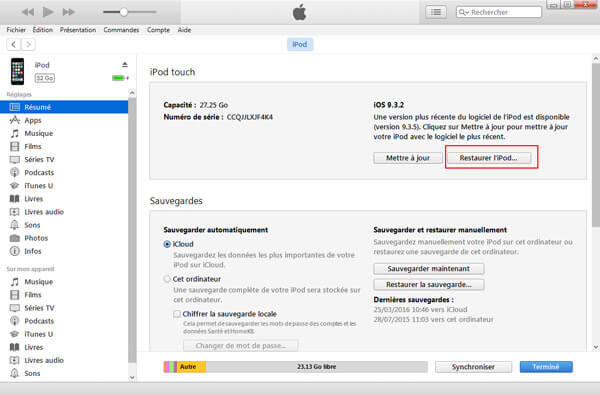 Réinitialiser iPod avec iTunes
Réinitialiser iPod avec iTunes
Étape 3 Une fois que votre iPod est restauré aux réglages d'usine, il redémarre automatiquement. Ensuite, vous pouvez réinitialiser votre iPod comme appareil neuf. Vous pouvez aussi le restaurer avec une sauvegarde iTunes ou iCloud précédente.
Solution 3. Réinitialiser iPod bloqué avec Restauration de Système iOS
Si vous souhaitez réinitialiser un iPod bloqué, on vous conseille d'utiliser Restauration de Système iOS, qui vous permet non seulement de débloquer iPod en le réinitialisant, mais aussi de réparer le problème tels que iPod de l'écran noir à la fois.
Étape 1 Connecter iPod à l'ordinateur
Une fois l'installation terminée, le logiciel se démarre automatiquement, sélectionnez Restauration de Système iOS parmi les trois modules et cliquez sur Démarrer.
 Détecter iPhone
Détecter iPhone
Étape 2 Cocher le Mode avancé
Vous êtes capable de choisir deux type de réparation, pour réinitialiser votre iPod, cochez l'option Mode avancé, toutes les données et les réglages seront effacé, et confirmez votre choix.
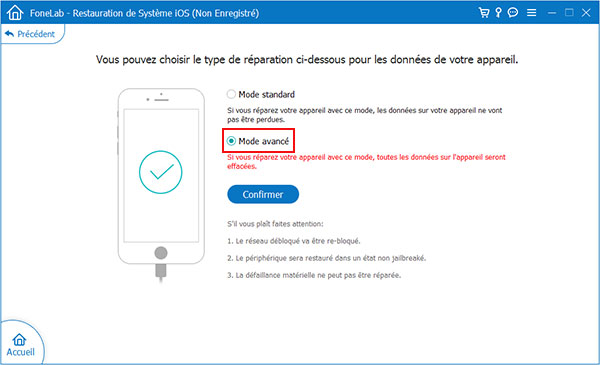 Mode avancé
Mode avancé
Étape 3 Réinitialiser iPod
En général, le logiciel peut détecter votre iPod, si les informations d'iPod sont listé sur l'interface, vous n'avez que besoin de cliquer sur Optimiser; au cas où le logiciel ne peut pas analyser le modèle de votre iPod, sélectionnez manuellement les informations, et cliquez sur Optimiser ou Réparer pour télécharger le firmware et réinitialiser votre iPod.
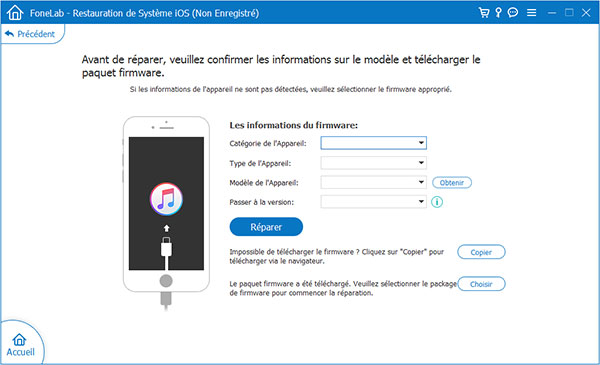 Sélectionner le modèle iPod
Sélectionner le modèle iPod
Si votre iPod n'est pas détecté par le logiciel, faites entrer en mode de DFU ou restauration en suivant les instructions de l'interface. Puis selectionnez le modèle de votre iPod et cliquez sur réparer pour le réinitialiser.
 Entre en mode de restauration
Entre en mode de restauration
Solution 4. Réinitialiser iPod complètement avec FoneEraser
Si vous avez enregistré des documents importants dans votre iPod et voulez l'abandonner, il est conseillé de faire appel à un logiciel d'effacement iOS plus professionel. Ici, nous vous recommande Aiseesoft FoneEraser. Maintenant, téléchargez ce programme sur votre ordinateur et suivez le guide étape par étape.
FoneEraser
- Effacer les contenus variés et les réglages de façon permanente
- Protéger votre privé par totalement effacer vos appareils iOS
- Répondre à vos besoins avec trois niveaux sélectifs pour l'effacement
Étape 1 Installez et ouvrez FoneEraser sur l'ordinateur.
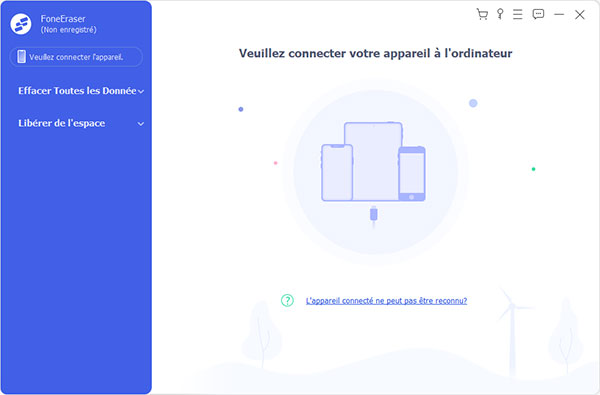 Lancer FoneEraser
Lancer FoneEraser
Étape 2 Connectez votre iPod à restaurer au PC. Cliquez sur l'appareil et sélectionnez le niveau d'effacement parmi Bas, Moyen et Haut. Pour l'effacement complet, le niveau Haut est recommandé.
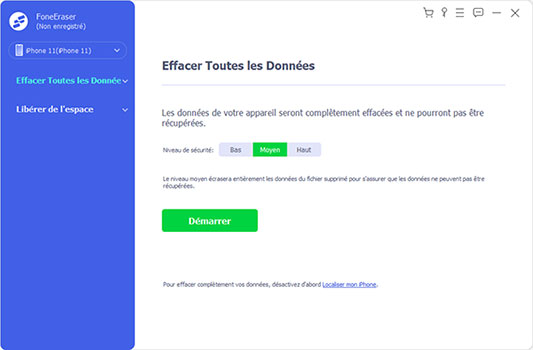 Sélectionner le niveau d'effacement
Sélectionner le niveau d'effacement
Étape 3 Enfin, cliquez sur le bouton Commencer pour démarrer le processus de réinitialiser votre iPod de façon complète et permanente.
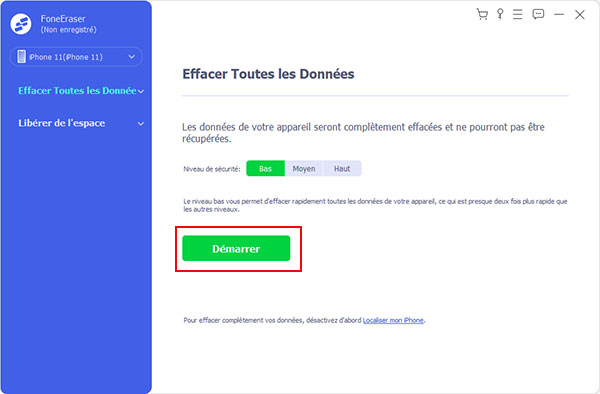 Effacer les paramètres et données iPhone
Effacer les paramètres et données iPhone
Conclusion
Voici les 4 solutions pour vous aider à restaurer iPod, vous pouvez en choisir un selon votre besoin personnel. Après la restauration, vous pouvez remettre votre iPod juste comme appareil neuf.
Que pensez-vous de cet article ?
Note : 4,7 / 5 (basé sur 92 votes)
 Rejoignez la discussion et partagez votre voix ici
Rejoignez la discussion et partagez votre voix ici





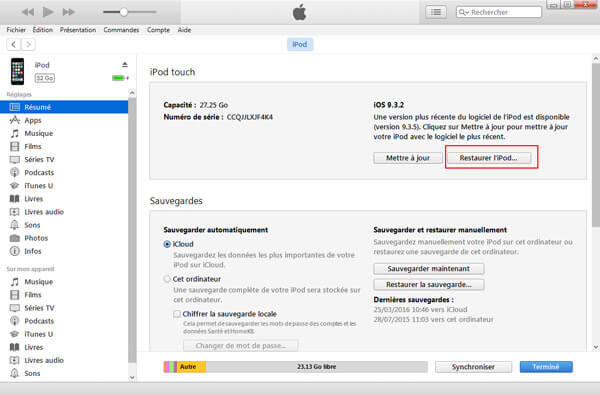

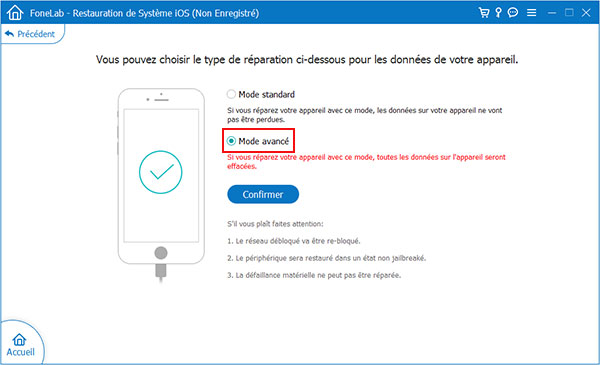
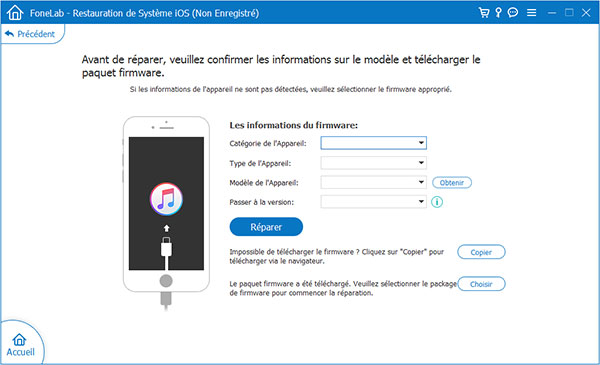

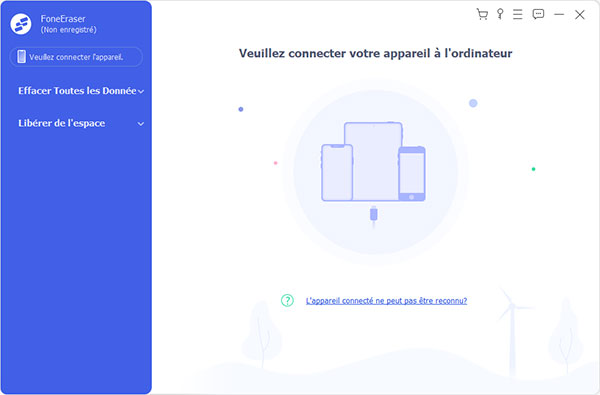
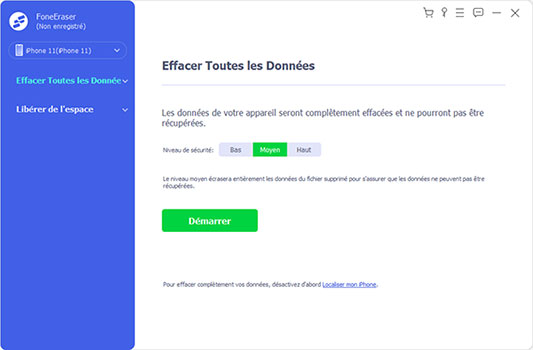
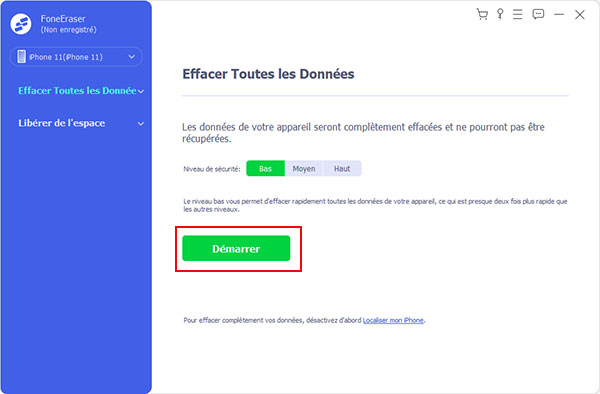
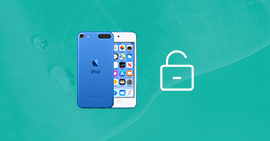 Débloquer votre iPod touch verrouillé
Débloquer votre iPod touch verrouillé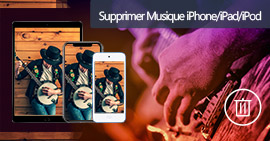 Supprimer de la musique iPod
Supprimer de la musique iPod Comment récupérer de la musique iPod
Comment récupérer de la musique iPod
